NPM vs NPX: Node.jsにおける最新パッケージ実行の習得
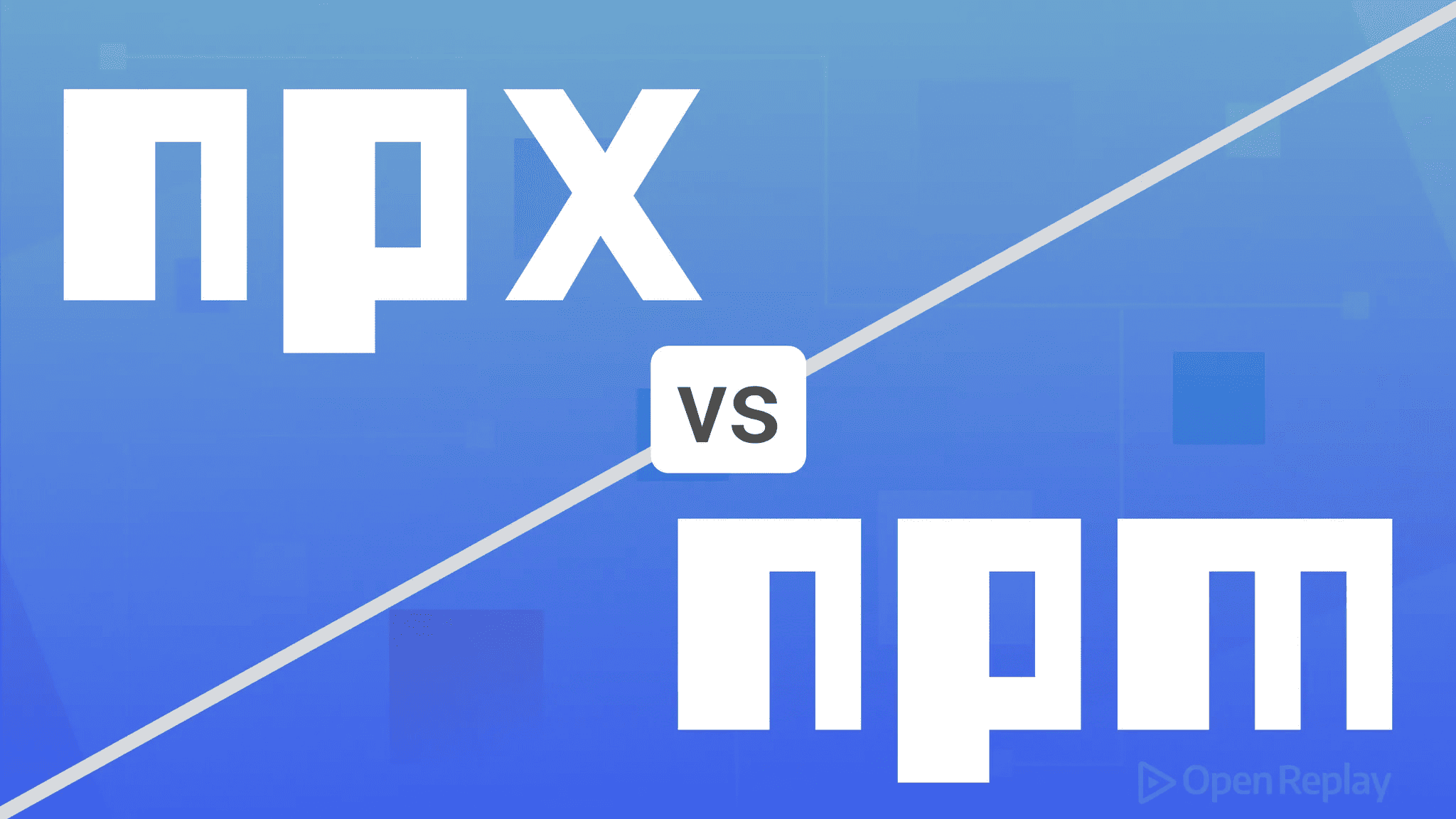
経験豊富なJavaScript開発者でも、npmとnpxコマンドのどちらを使うべきか迷うことがあります。この混乱が続く理由は、両ツールが一緒に提供され、同じパッケージを扱うものの、最新のNode.jsワークフローにおいて根本的に異なる目的を持っているためです。
Node Package ManagerとNode Package Executeをいつ使うべきかを理解することで、デバッグの時間を節約し、プロジェクトの肥大化を防ぎ、開発プロセスを効率化できます。これらのJavaScriptツールについて、一度きりで明確にしましょう。
重要なポイント
- npmはプロジェクトの依存関係を永続的に管理・インストールし、npxはインストールせずにパッケージを実行する
- プロジェクトが繰り返し必要とするコア依存関係にはnpmを使用する
- 一回限りのコマンド、CLIツール、異なるパッケージバージョンのテストにはnpxを使用する
- 両ツールを効果的に組み合わせることで、よりクリーンなプロジェクトと軽量な開発環境を実現できる
npmの役割:依存関係の基盤
**npm(Node Package Manager)**は、プロジェクトの依存関係を管理します。つまり、アプリケーションの実行に必要なパッケージをインストール、更新、追跡します。npm installを実行すると、パッケージがnode_modulesにダウンロードされ、package.jsonに記録されます。
# Installing dependencies
npm install express
npm install -g typescript
# Running scripts defined in package.json
npm run build
npm testnpmをプロジェクトの司書と考えてください。必要なものをカタログ化し、取得し、すべてを整理された状態に保ちます。すべてのパッケージは、プロジェクト(ローカル)またはシステム(グローバル)の永続的な一部となります。
npxの役割:インストール不要の実行
**npx(Node Package Execute)**は、パッケージを永続的にインストールせずに実行します。npm 5.2.0で導入されたnpxは、npmレジストリまたはローカルのnode_modules/.binディレクトリからバイナリを実行します。
# Run without installing
npx eslint src/
npx typescript --version
# Execute specific package versions
npx node@14 index.jsこの実行重視のアプローチにより、システムをクリーンに保ち、常に意図したバージョンを実行できます。
実践的なユースケース:各ツールが輝く場面
依存関係管理にはnpmを使用
アプリケーションを構築する際、npmがコア依存関係を処理します:
# Setting up a new project
npm init -y
npm install react react-dom
npm install --save-dev vite @types/reactこれらのパッケージはプロジェクトの基盤の一部となり、package.jsonで追跡され、すべてのビルドに必要です。
一回限りのコマンドにはnpxを使用
最新のJavaScript開発には、多くの単発使用のCLIツールが関わります。グローバルインストールを散らかす代わりに:
# Project scaffolding
npx create-vite@latest my-app --template react
npx create-next-app@latest
# Running formatters and linters
npx prettier --write .
npx eslint --fix src/
# Testing different versions
npx typescript@4.9 --version
npx typescript@5.0 --version
Discover how at OpenReplay.com.
コミットメント不要でのパッケージバージョンテスト
プレリリースバージョンをテストしたり、バージョン間の動作を比較する必要がありますか?npxはここで優れています:
# Test beta versions
npx vite@beta build
# Run specific Node versions
npx node@18 --version
npx node@20 server.js
# Try experimental features
npx @angular/cli@next new test-appこのアプローチにより、バージョンの競合を防ぎ、グローバル名前空間をクリーンに保てます。
最新ワークフローのベストプラクティス
両ツールを効果的に組み合わせる
// package.json
{
"scripts": {
"dev": "vite",
"lint": "eslint src/",
"format": "prettier --write ."
},
"devDependencies": {
"vite": "^5.0.0",
"eslint": "^8.50.0",
"prettier": "^3.0.0"
}
}開発ツールをnpmでローカルにインストールすれば、チームメンバーはnpmスクリプトまたはnpx経由で実行できます:
# Team member A (uses npm scripts)
npm run lint
# Team member B (prefers direct execution)
npx eslint src/セキュリティに関する考慮事項
npxでパッケージを実行する前に、特に未知のソースからのものは必ず検証してください:
# Check package details first
npm view suspicious-package
# Use --no-install to prevent auto-installation
npx --no-install known-package
# Specify exact versions for production scripts
npx typescript@5.3.3 --buildCI/CDパイプラインへの統合
npxは、一貫性のある分離された実行が必要な継続的インテグレーションで威力を発揮します:
# GitHub Actions example
- name: Type Check
run: npx typescript --noEmit
- name: Run Tests
run: npx jest --coverageまとめ
npmとnpxは、Node.jsパッケージ管理において補完的な役割を果たします。npmは、繰り返し使用するパッケージのインストール、追跡、管理を行い、プロジェクトの依存関係の基盤を構築するために使用します。npxは、パッケージをオンデマンドで実行するために使用します。CLIツールの実行、バージョンのテスト、永続的なインストールなしでのプロジェクトのスキャフォールディングなどです。
両ツールをマスターすれば、よりクリーンなpackage.jsonファイルを作成し、より軽量な開発環境を維持し、JavaScriptツールをより効率的に実行できます。グローバルインストールを最小限に抑え、プロジェクトの依存関係を明示的にすることで、将来の自分(そしてチーム)に感謝されるでしょう。
よくある質問
はい、npxはダウンロードする前にまずローカルのnode_modules/.binディレクトリをチェックします。パッケージがローカルに存在する場合、npx package@versionのような@構文で異なるバージョンを指定しない限り、そのバージョンを使用します。
いいえ、npxはダウンロードしたパッケージを一時的にキャッシュします。まずキャッシュをチェックし、次にローカルのnode_modulesをチェックし、どちらにも要求されたパッケージが含まれていない場合のみレジストリからダウンロードします。キャッシュは定期的にクリアされます。
必ずしもそうではありません。typescriptやnodemonのように、すべてのプロジェクトで毎日使用するツールはグローバルインストールを維持してください。npxは、時々使用するツール、プロジェクトジェネレーター、異なるバージョンをテストする場合に使用します。
Understand every bug
Uncover frustrations, understand bugs and fix slowdowns like never before with OpenReplay — the open-source session replay tool for developers. Self-host it in minutes, and have complete control over your customer data. Check our GitHub repo and join the thousands of developers in our community.

